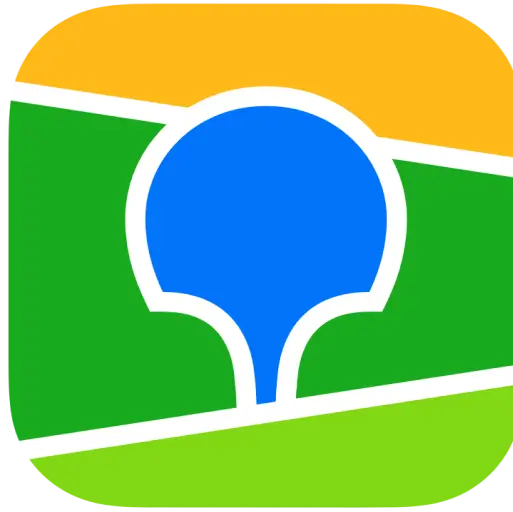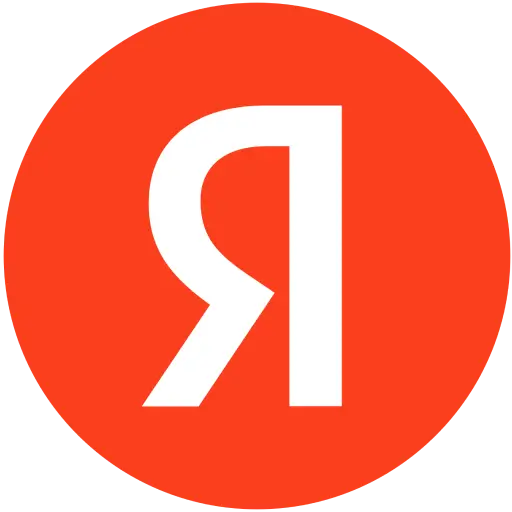Как убрать срок действия пароля в Windows:
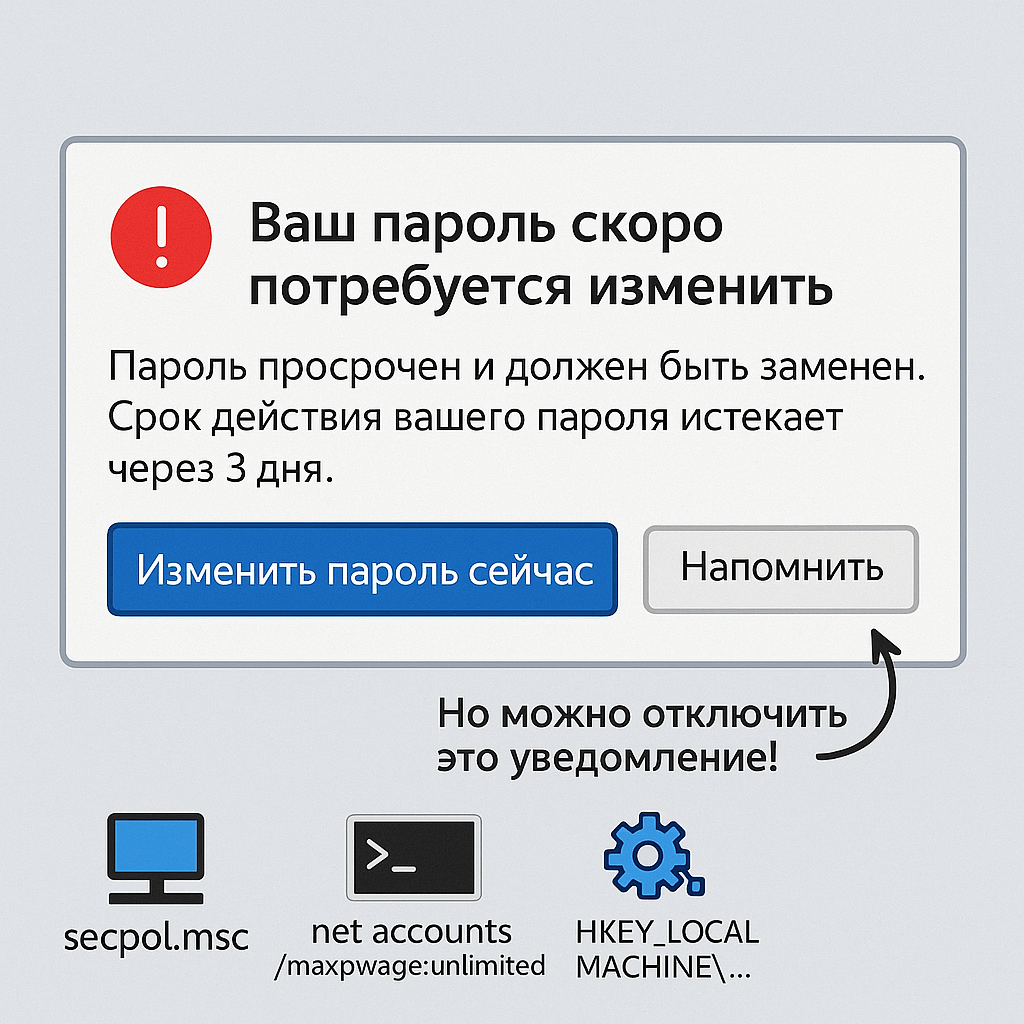
Отключение уведомления «Пароль просрочен и должен быть заменен»
Почему появляется сообщение о просроченном пароле
В Windows, особенно в корпоративных сетях, администраторы часто устанавливают политику обязательной смены пароля через определенный период (обычно 30-90 дней). Когда этот срок подходит к концу, система начинает показывать предупреждения:
- «Ваш пароль скоро потребуется изменить»
- «Пароль просрочен и должен быть заменен»
- «Срок действия вашего пароля истекает через X дней»
Способы отключения срока действия пароля
1. Через локальную политику безопасности (для Windows Pro/Enterprise)
- Нажмите
Win + R, введитеsecpol.mscи нажмите Enter - Перейдите в:
Локальные политики→Политика учетных записей→Политика паролей - Найдите параметр «Максимальный срок действия пароля»
- Установите значение
0(означает, что пароль не истекает никогда) - Нажмите «Применить» и «OK»
2. Через командную строку (для всех версий Windows)
- Откройте командную строку от имени администратора
- Введите команду:
net accounts /maxpwage:unlimited- Нажмите Enter
3. В редакторе реестра (для опытных пользователей)
- Нажмите
Win + R, введитеregeditи нажмите Enter - Перейдите по пути:
HKEY_LOCAL_MACHINE\SYSTEM\CurrentControlSet\Services\Netlogon\Parameters- Найдите параметр
MaximumPasswordAgeи измените его значение на0 - Если параметра нет, создайте DWORD-параметр с этим именем
- Перезагрузите компьютер
Важные предупреждения
- Безопасность: Отключение срока действия пароля снижает безопасность системы. Рекомендуется:
- Использовать сложные пароли (12+ символов, буквы+цифры+спецсимволы)
- Включить двухфакторную аутентификацию
- Регулярно проверять систему на вирусы
- Доменые политики: В корпоративных сетях эти настройки могут переопределяться политиками домена. Для их изменения нужно обращаться к системному администратору.
- Альтернативное решение: Вместо полного отключения можно просто изменить пароль на новый, чтобы сбросить счетчик.
Заключение
Отключение срока действия пароля в Windows — простая процедура, но требующая взвешенного подхода к вопросам безопасности. Для домашних компьютеров это допустимо при использовании надежных паролей, в то время как в рабочих средах лучше согласовать такие изменения с ИТ-отделом.